- Деякі користувачі повідомили про проблему розрядження акумулятора Windows 11 після оновлення ОС.
- Ви можете легко позбутися від проблеми, якщо ввімкнете опцію економії заряду акумулятора.
- Налаштування плану живлення є одним із найефективніших способів запобігти швидкому розрядженню акумулятора Windows 11.
- Оскільки деякі програми можуть споживати багато акумулятора, вам слід запобігти запуску непотрібних програм у фоновому режимі.

XВСТАНОВИТЬ, НАТИСНУТИ ЗАВАНТАЖУВАТИ ФАЙЛ
Це програмне забезпечення виправить поширені помилки комп’ютера, захистить вас від втрати файлів, шкідливого програмного забезпечення, збою обладнання та оптимізує ваш комп’ютер для максимальної продуктивності. Виправте проблеми з ПК та видаліть віруси зараз за 3 простих кроки:
- Завантажте Restoro PC Repair Tool що постачається із запатентованими технологіями (доступний патент тут).
- Натисніть Почніть сканування щоб знайти проблеми Windows, які можуть спричинити проблеми з ПК.
- Натисніть Відремонтувати все щоб усунути проблеми, що впливають на безпеку та продуктивність вашого комп’ютера
- Restoro завантажено користувачем 0 читачів цього місяця.
Windows 11 пропонує безліч нових функцій і цікавих покращень. Однак, схоже, вони вимагають більш високої продуктивності, користувачі стикаються з проблемами розрядження акумулятора.
За їхніми словами, після оновлення ОС до останньої версії їхній пристрій перейшов від звичайного використання до майже половини звичайних умов.
Наприклад, якщо ноутбуки могли працювати приблизно 3-4 години раніше, ця проблема сповільнює їх максимум до 1,5-2 годин. Оскільки вам потрібно завжди перевіряти акумулятор і заряджати пристрій, ця проблема може бути досить дратує.
Чому виникають проблеми з розрядженням акумулятора Windows 11?
Перший передбачає завантаження занадто великої кількості фонових програм, які споживають заряд акумулятора, навіть якщо вони не використовуються.
Іншим поясненням цієї проблеми може бути несумісність вашого пристрою з найновішими специфікаціями ОС. Оскільки Вимоги до Windows 11 є офіційними, радимо перевірити, чи відповідає ваш ноутбук їм.
Враховуючи, що Windows 11 не підтримує старі пристрої, застарілі пристрої можуть бути ще однією причиною розрядження акумулятора. Крім того, врахуйте, що деякі налаштування параметрів можуть зменшити його ємність.
Як я можу зупинити Windows 11 від розрядження акумулятора?
1. Зменшіть яскравість
- Натисніть кнопку Ключ Windows, потім відкрийте Налаштування.

- Йти до система, потім натисніть на Дисплей.

- Налаштуйте слайд-панель. Щоб зменшити яскравість, просто перемістіть його вліво.

2. Увімкніть режим економії заряду акумулятора
- відчинено WindowsНалаштування.
- Йти до система, потім натисніть на Потужність.
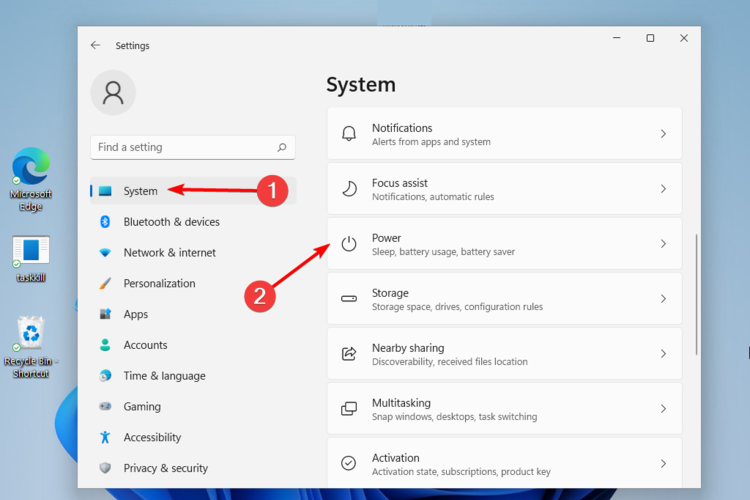
- Подивись на Економія батареї розділу, а потім натисніть на Увімкніть зараз кнопку.
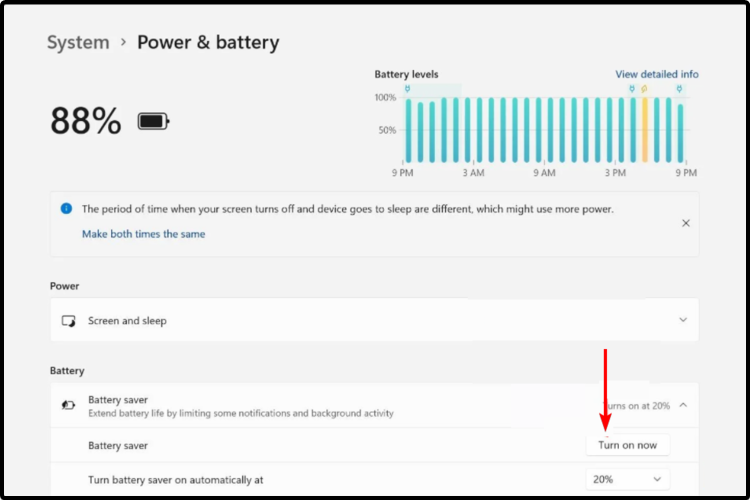
3. Налаштуйте відтворення відео від акумулятора
- відчинено Налаштування.
- Йти до Програми, потім натисніть на Відтворення відео.
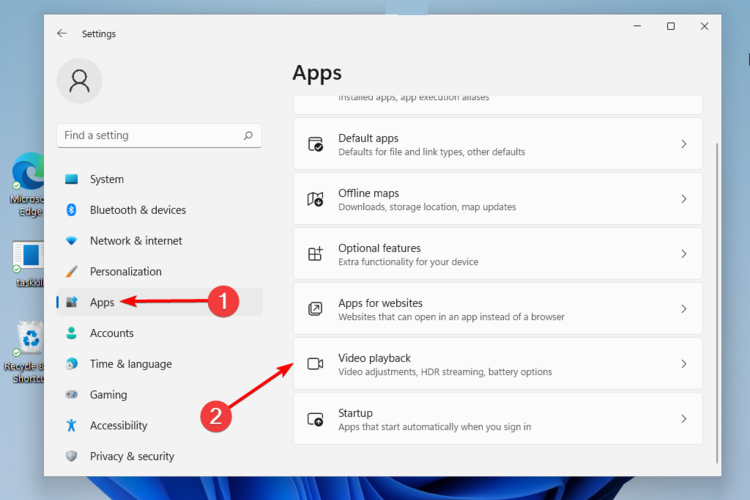
- Натисніть на Оптимізація батареї на термін служби кнопку, від Варіанти акумулятора.
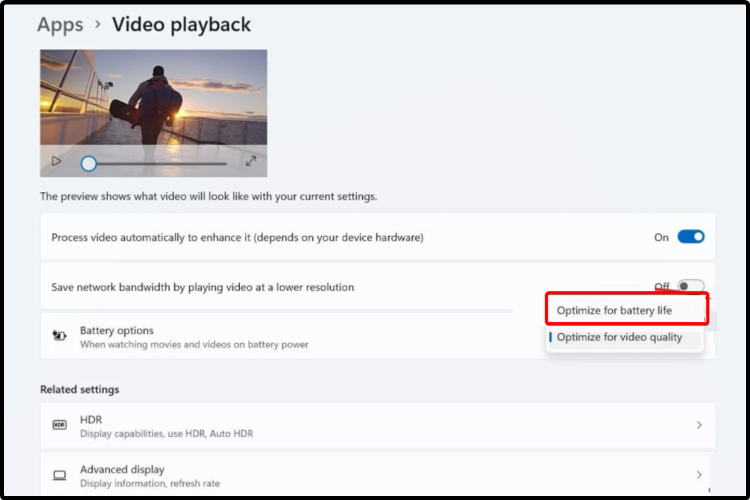
- Переконайтеся, що обидва Не обробляйте відео автоматично під час роботи від акумулятора і Відтворюйте відео з нижчою роздільною здатністю, коли перевіряється заряд акумулятора.
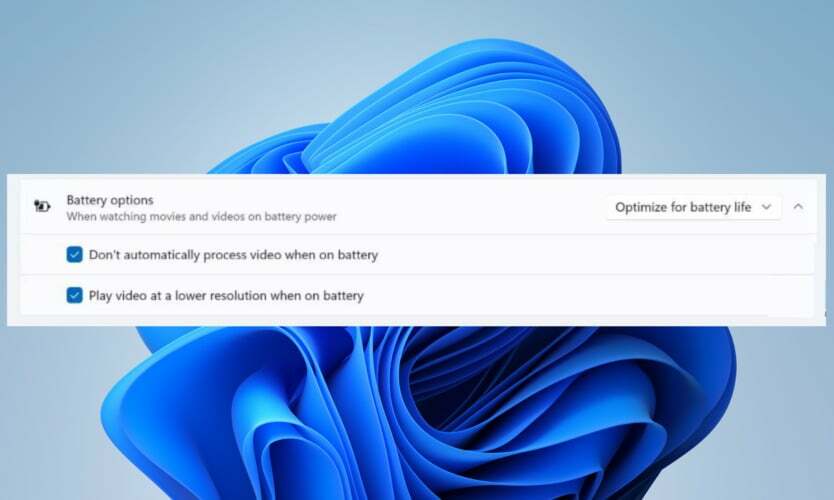
- Поверніться до Система -> Дисплей.

- Перейдіть до HDR.
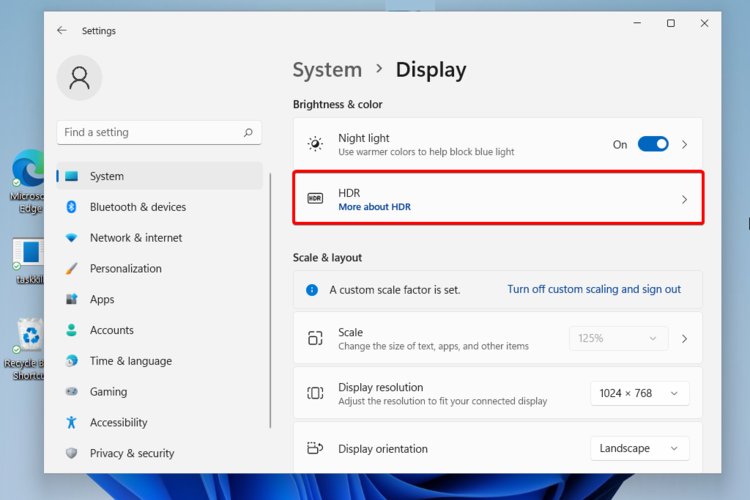
- Торкніться спадного меню поручПараметри акумулятораі виберітьОптимізація для роботи від акумулятора.
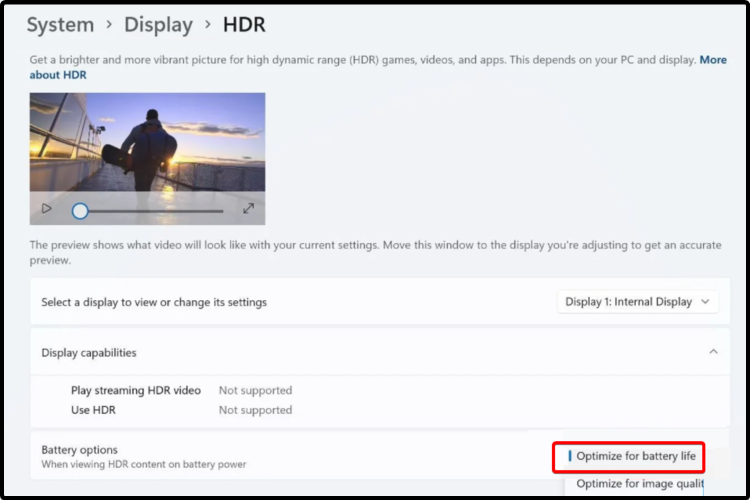
- Натисніть наЗастосуватиі торкнітьсягаразд.
4. Оптимізуйте план живлення
- Натисніть кнопку Ключ Windows, тип план живлення, потім натисніть на Виберіть план живлення.
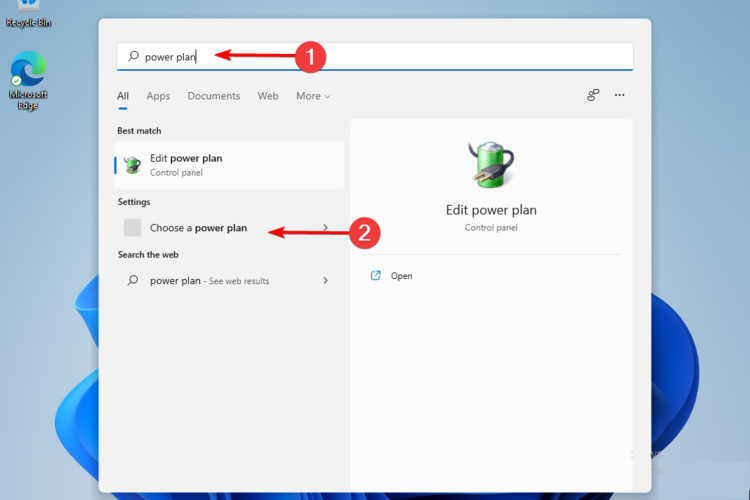
- Поставте галочку Збалансований опцію, потім виберіть Змінити налаштування плану.
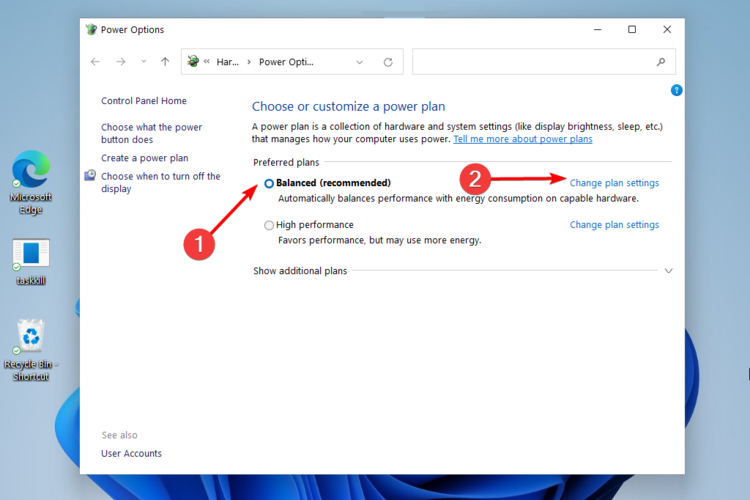
- Виберіть Змінено розширені налаштування живлення.
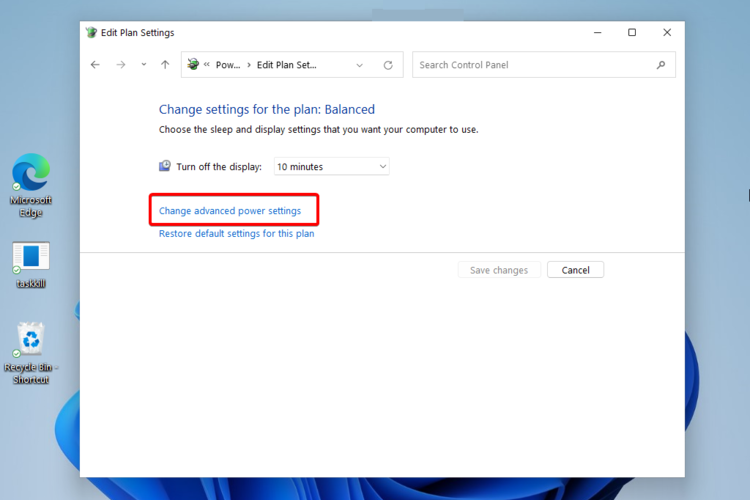
- Розгорнути Налаштування мультимедіа.
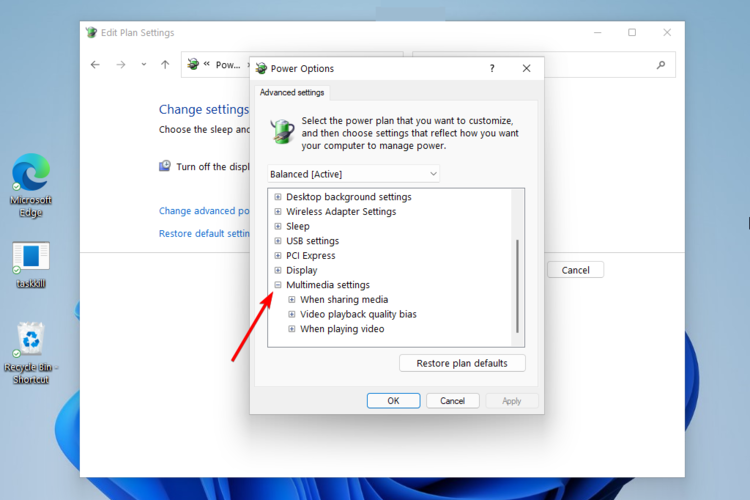
- Натисніть на Тоді упередження якості відтворення відео встановіть його енергозберігаючий ухил для На батареї.
- Аналогічно торкнітьсяПід час відтворення відео і встановіть йогоОптимізуйте енергозбереження для На батареї.
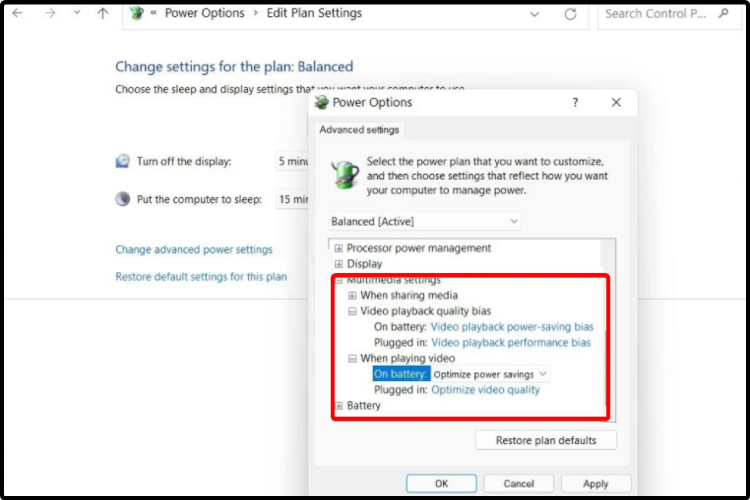
- Натисніть на Застосувати, потім далі гаразд.
5. Режим динамічної частоти оновлення
- відчинено Налаштування.
- Йти до система, потім натисніть на Дисплей.
- Натисніть наРозширений дисплей.
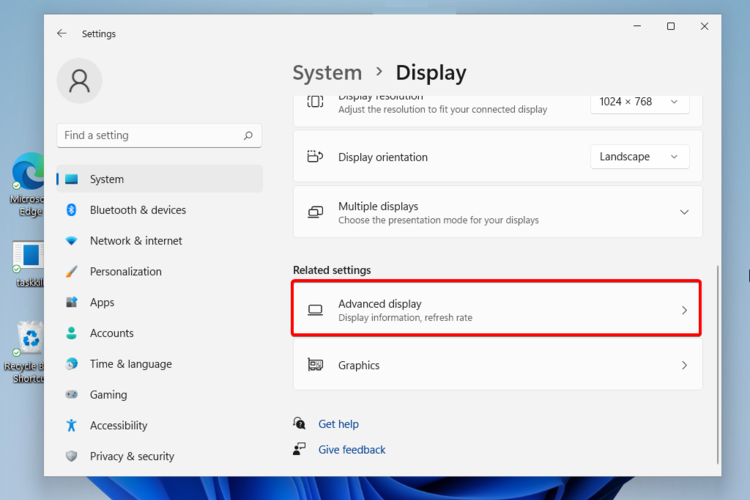
- Крім тогоВиберіть частоту оновлення, виберіть параметр за допомогою Динамічний в назві.
6. Заборонити запуск програм у фоновому режимі
- відчинено Налаштування.
- Йти до Програми, потім натисніть на Програми та функції.
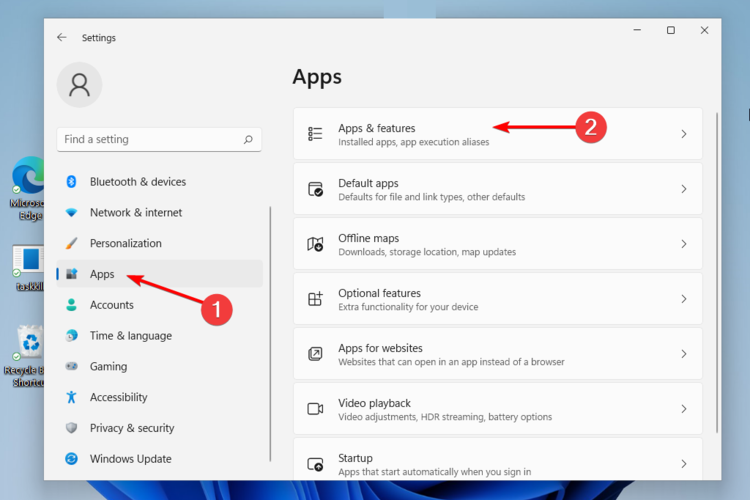
- Знайдіть програми, якими ви зараз не користуєтесь.
- Натисніть на три вертикальні точки, потім виберіть Розширені опції.
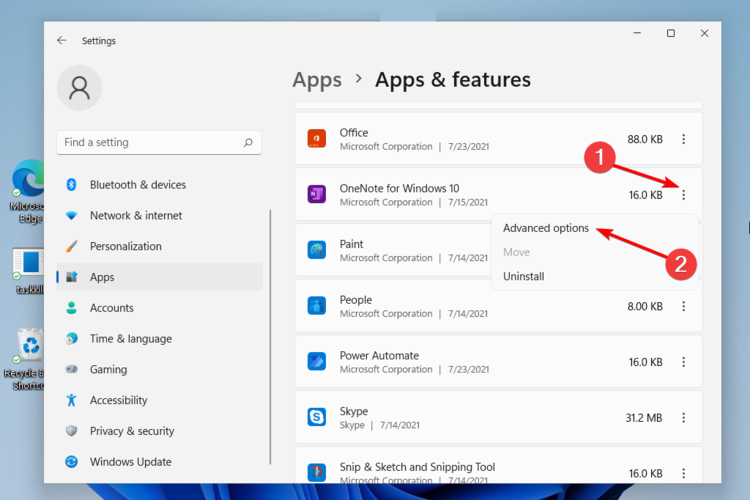
- Шукайте Дозволи фонових програм, потім розкривне меню та виберіть Оптимізована потужність (рекомендовано).
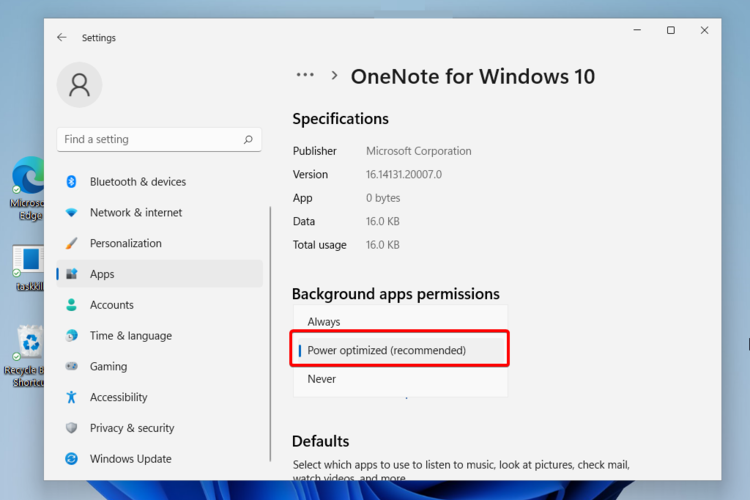
- Повторіть той самий процес з усіма непотрібними програмами.
Оскільки використання акумулятора залежить від кількості програм, які завантажуються та працюють у фоновому режимі, вам слід запобігти цьому, закривши неважливі. Крім того, ви можете спробувати Оптимізатор батареї який автоматично виконає сканування вашого ПК та внесе зміни, щоб продовжити термін служби акумулятора.
Деякі програми розряджають акумулятор швидше, ніж інші. Таким чином, ви повинні подивитися на це посібник про те, як перевірити заряд акумулятора та його здоров’я в Windows 11.
Крім того, щоб убезпечити вас від вірусів і максимально заощадити акумулятор, читайте як заблокувати потенційно небажані програми на вашому пристрої Windows.
Які програми найбільше споживають акумулятор Windows 11?
Наприклад, відеоігри із середніми та високими вимогами потребують великої потужності комп’ютера від відеокарти, а також від процесора. І саме тому вони можуть дуже швидко розрядити вашу батарею.
Використання веб-браузерів, таких як Chrome, Firefox або Opera, з великою кількістю відкритих вкладок одночасно розрядить батарею. Замість цього ви можете спробувати використовувати Microsoft Edge, і це так як увімкнути режим ефективності в Windows 11.
Більше того, запуск нових інтегрованих програм Android може призвести до проблеми розрядження батареї Windows 11.
Як ви можете помітити, існує багато способів, якими можна спробувати запобігти розрядженню акумулятора Windows 11. Використовувати всі з них не обов’язково, але щоб отримати від цього максимум можливостей, ми рекомендуємо це зробити.
Підтримка вашого пристрою на високопродуктивному плані може спростити вашу роботу, тому перевірте як використовувати остаточний план живлення в Windows безсумнівно матиме величезну різницю.
Якщо у вас виникли додаткові запитання, не соромтеся залишати коментарі в розділі нижче.
![5 найкращих захисних перенапруг для комп’ютерів [Резервне копіювання батареї]](/f/24e40018d0e62185a65357fe5951cda5.jpg?width=300&height=460)

